|
|
|
|
|||||||||
 |
|
タイプトップ > 会員サービス > 電子メール(Web メール) > Web メールサービス |
||
電子メール(Web メール)Web メールサービスWeb メールは、ホームページが見られる環境があれば、お客様ご自身のパソコンがなくてもブラウザ上でメールがご利用できる便利なサービスです。
メールボックスの容量が登録容量(初期1GB※)を超えると、それ以上新しいメールを受信できなくなります。またメールボックスの空き容量以上のメールも受信できません(空き容量1MBのところに2MBのメールは受信できません)メールボックスの空き容量が少なくなってきた場合には、新しいメールを受信できるように、メールボックスより不要のメールを削除するかメールボックス容量を追加してください。 ※Web メールは電子メールサービスに付加するサービスです。 以下より、知りたい項目をお選びください。
STEP 1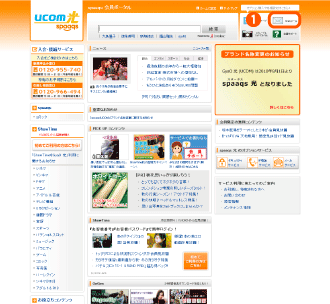 会員専用ポータルサイトへアクセスします STEP 2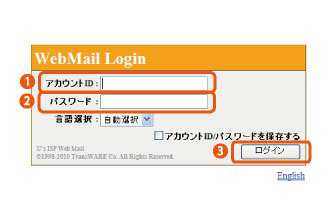 「Web メールのログイン」画面が表示されます。 「アカウントID」を入力 「アカウントIDパスワード」を入力 STEP 3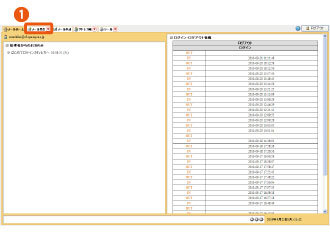 「Web メール」の「メール ホーム」画面が表示されます。
STEP 4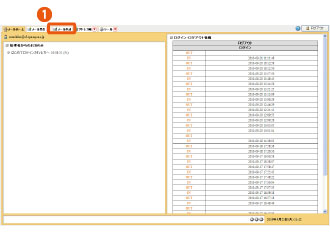 「受信箱」画面が表示されます。 STEP 5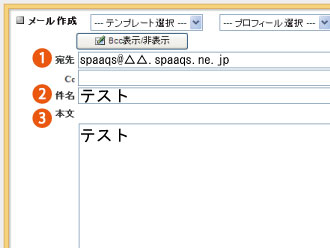 「新規メール作成」画面が表示されます。 STEP 6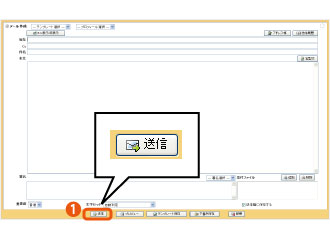 STEP 7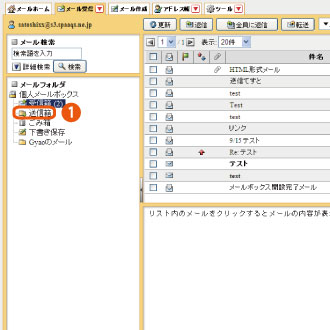 「受信箱」画面に戻ります。
STEP 8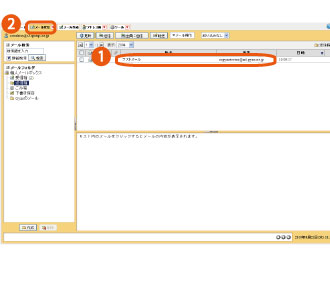 「送信箱」画面が表示されます。 STEP 9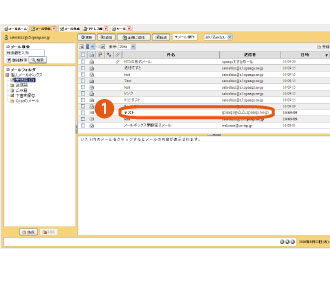 「受信箱」に戻ります。
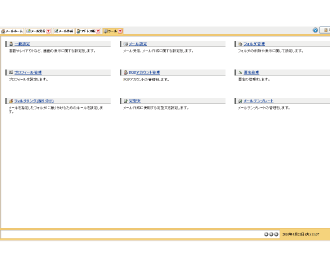
Web メールには、次のような機能もあります。詳細はWebメール画面内のツールをご覧ください。
アドレス帳住所録にメールアドレスを登録しておくことで、メール作成時に簡単に送信先を指定できます。フォルダ管理受信箱、ごみ箱などの基本フォルダ以外の新規フォルダを作成することができます。POPアカウント管理他のメールサーバーのメール(他のメールアドレスのメール)をWeb メールで一括して受信することができます。プロフィール管理署名やメールの表示を設定できます。自動転送設定
|
|||||||||||||||||||||||||||||||||
